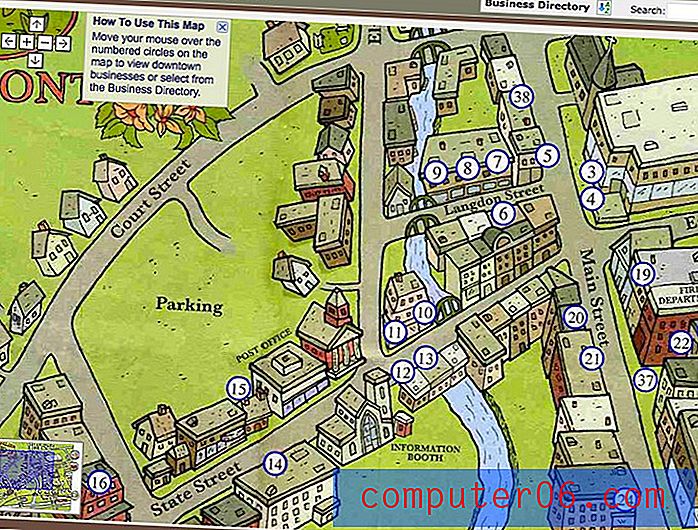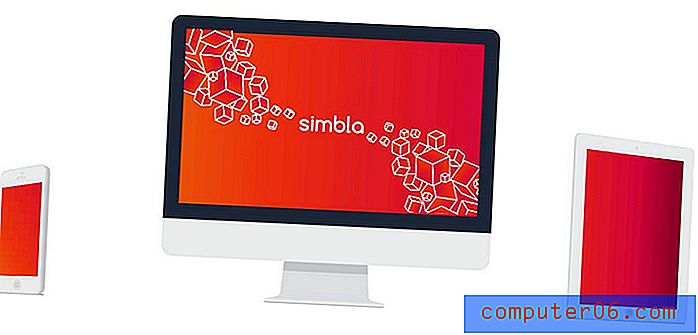Como exibir a área de impressão no Excel 2010
As planilhas do Excel criadas ou editadas por outras pessoas geralmente podem ter formatação que não é visível imediatamente quando você visualiza o documento pela primeira vez. Muitas dessas opções de formatação estão relacionadas à impressão e você pode não notá-las até depois de tentar imprimir a planilha. Uma dessas opções é a área de impressão, que é algo que pode ser definido no Excel, e basicamente diz ao Excel que você deseja imprimir apenas uma certa parte da planilha.
Porém, em vez de imprimir a planilha e desperdiçar papel para visualizar a área de impressão, existe outro método que você pode usar para exibir sua área de impressão no Excel 2010. Nosso breve guia a seguir listará as etapas necessárias para determinar facilmente qual parte da planilha será impressão, conforme definido pelas configurações da área de impressão.
Mostrar a área de impressão no Excel 2010
As etapas deste artigo mostrarão como exibir a parte da sua planilha que foi designada na área de impressão. Se você não deseja ter uma área de impressão para sua planilha e prefere imprimir o documento inteiro, pode ler este artigo para aprender como limpar a área de impressão.
Etapa 1: abra sua planilha no Excel 2010.
Etapa 2: Clique na guia Exibir na parte superior da janela.

Etapa 3: Clique no botão Exibição de quebra de página na seção Exibições da pasta de trabalho da faixa de navegação.
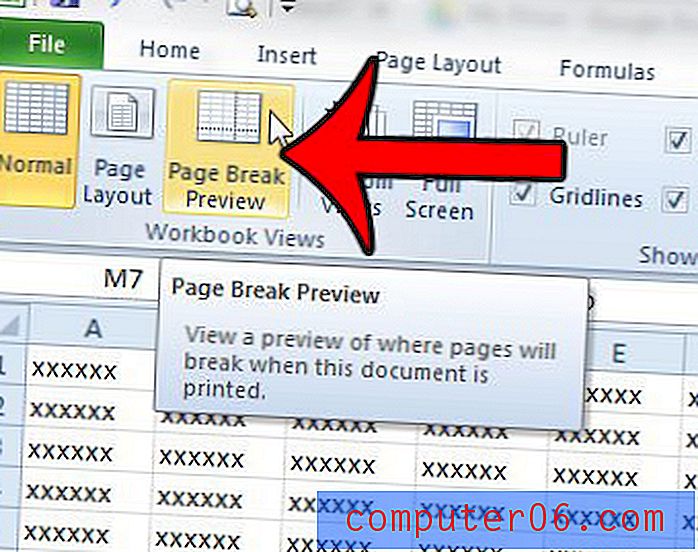
A área de impressão é a parte da planilha nessa exibição em branco, com uma marca d'água de número de página atrás dela. A parte acinzentada da planilha é o restante da planilha que não está incluído na área de impressão.

Existem uma ou duas colunas da planilha que estão sendo impressas em seu próprio pedaço de papel? Leia aqui para saber como forçá-los a imprimir com o restante das colunas da planilha.